1.官方网站:http://www.sublimetext.com/3下载最新版本Subline Text编辑器,Windows32位操作系统选择“Windows”,64位操作系统选择“Windows64bit”,如图所示:
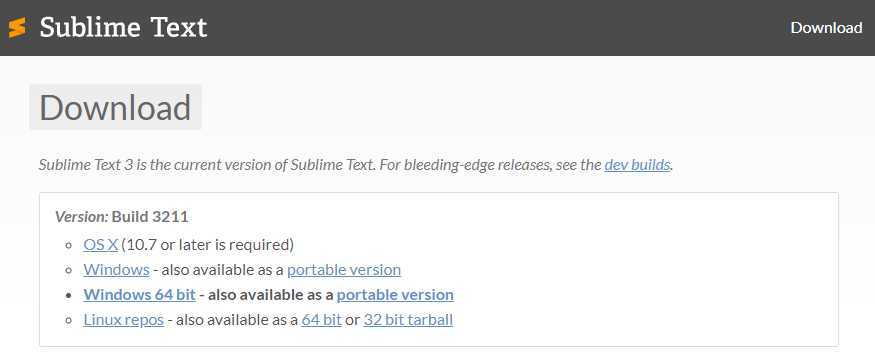
2.下载完成后点击安装,需要注意一点,选择完你的安装目录点击下一步后,记住一定要勾选“Add to explorer context menu”,这是添加右键菜单的选项,就是以后你的一些文档都可以使用sublime text打开,然后一路下一步安装完成,如图所示:
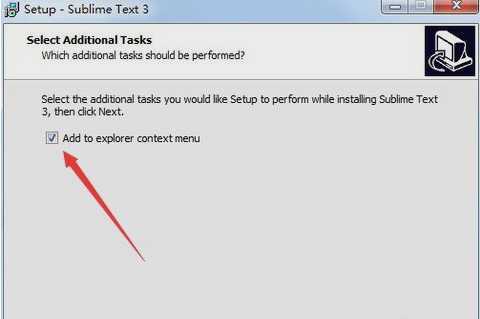
3.打开subline,使用快捷键ctrl + shift + p打开命令面板,输入install,在菜单中选择Package Control:Install Package按回车键,如图所示:
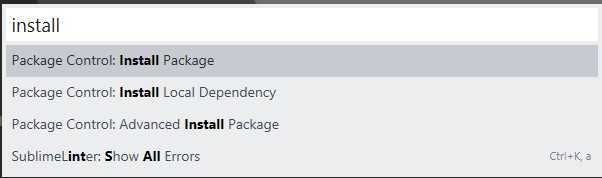
4.步骤3完成后,在命令输入框中输入: Shell Turtlestein,弹出菜单中选择【Shell Turtlestein】按回车键,如图所示:
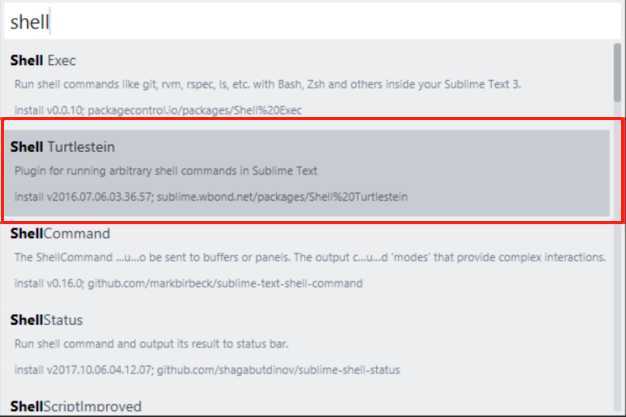
5.步骤4完成后点击菜单栏【preferences】->【shell turlestein】,如图说明安装成功:
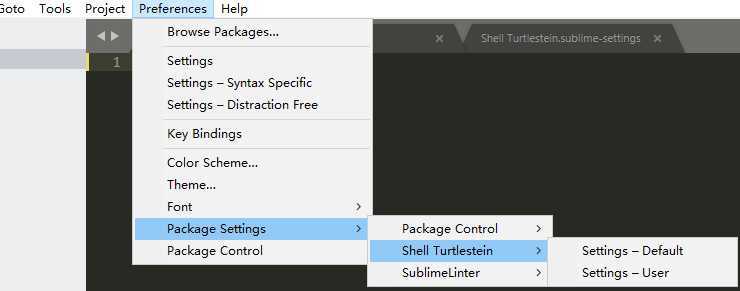
6.打开一个.py文件,编辑一行代码如:print(‘hello world‘),快捷键 Ctrl + b 运行窗口,如图所示:
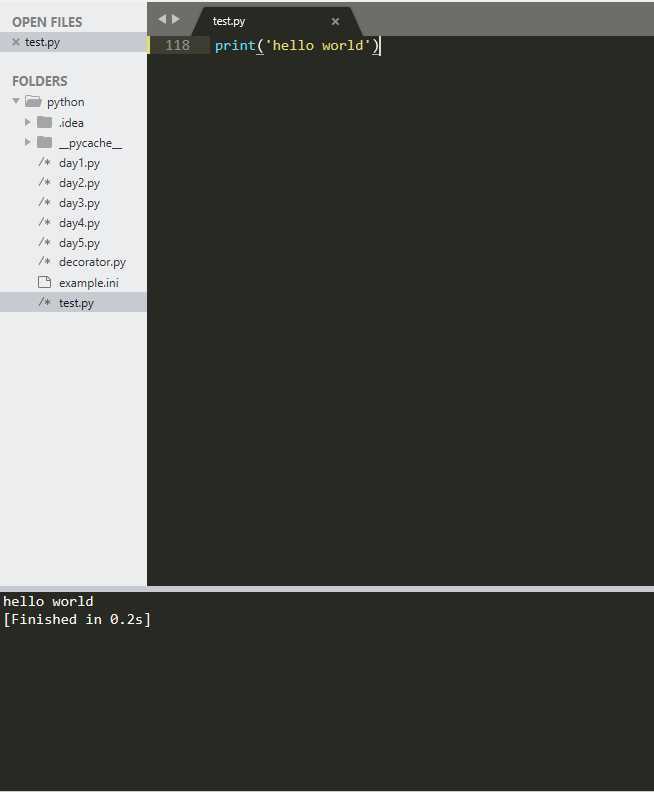
到此就完成了Subline Text运行python代码了。
原文:https://www.cnblogs.com/52lnamp/p/12473066.html